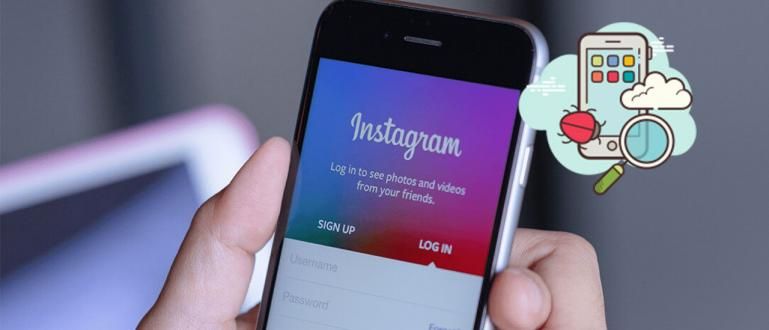কিভাবে একটি ল্যাপটপে অ্যাপ্লিকেশন ইনস্টল করবেন আপনি বিভিন্ন পদ্ধতির মাধ্যমে করতে পারেন। উইন্ডোজ এবং ম্যাকোস ল্যাপটপে কীভাবে অ্যাপস ইনস্টল করবেন তা এখানে সম্পূর্ণভাবে শিখুন!
কিভাবে ল্যাপটপে অ্যাপস ইন্সটল করবেন উইন্ডোজ বা ম্যাকোস অবশ্যই একটি গুরুত্বপূর্ণ বিজ্ঞান যা আপনার সকলের অবশ্যই জানা উচিত, গ্যাং।
আপনি দেখতে পাচ্ছেন, এমনকি ঈশ্বরের স্পেসিফিকেশন সহ একটি ল্যাপটপ আপনি যে অ্যাপ্লিকেশনটি ব্যবহার করতে চান সেটি ইনস্টল না করলে কিছুই বোঝায় না।
যে কেউ তাদের দৈনন্দিন কাজকর্মে একটি ল্যাপটপ পরিচালনা করতে অভ্যস্ত, একটি ল্যাপটপে অ্যাপ্লিকেশন ইনস্টল করা অবশ্যই কঠিন কাজ নয়।
অন্যদিকে, সাধারণ মানুষের জন্য এটি একটু কঠিন হতে পারে এবং তাদের ছেড়ে দিতে চায়।
Eits, কিন্তু এটা সহজ নিন! কারণ এবার জাকা তোমাকে বলবে কিভাবে সহজে ল্যাপটপে অ্যাপস ইন্সটল করবেন. নীচে সম্পূর্ণ ব্যাখ্যা জন্য পড়ুন!
উইন্ডোজ এবং ম্যাকোস ল্যাপটপে কীভাবে অ্যাপস ইনস্টল করবেন
যদিও কিছু লোকের জন্য এটি করা একটি সহজ জিনিস হিসাবে বিবেচিত হয়, বাস্তবে এমন অনেক লোক রয়েছে যারা ল্যাপটপে অ্যাপ্লিকেশনগুলি কীভাবে ইনস্টল করতে হয় তা জানেন না।
তাছাড়া, বর্তমানে দুটি জনপ্রিয় ল্যাপটপ অপারেটিং সিস্টেম ব্যবহার করা হচ্ছে, যথা: উইন্ডোজ এবং ম্যাক অপারেটিং সিস্টেম অ্যাপল দ্বারা তৈরি।
ভাল, আপনি যারা চান তাদের জন্য ল্যাপটপে অ্যাপ ইনস্টল করুন কিন্তু কিভাবে জানি না, এখানে জাকা আপনাকে এটি করার পদক্ষেপগুলি বলবে।
উইন্ডোজ 10, 8, বা 7 ল্যাপটপে অ্যাপগুলি কীভাবে ইনস্টল করবেন
প্রথমত, ApkVenue প্রথমে আলোচনা করবে কিভাবে Windows OS, gang এর সাথে ল্যাপটপে অ্যাপ্লিকেশন ইনস্টল করতে হয়।
উইন্ডোজ ল্যাপটপে অ্যাপ্লিকেশন ইনস্টল করার বিভিন্ন উপায় রয়েছে যা আপনি করতে পারেন। আপনি যদি ল্যাপটপে অ্যান্ড্রয়েড অ্যাপ্লিকেশন ইনস্টল করতে চান তবে মাইক্রোসফ্ট স্টোরের মাধ্যমে .exe ফাইলটি ইনস্টল করা থেকে শুরু করে এমুলেটর সফ্টওয়্যার ব্যবহার করুন।
1. কিভাবে .exe ফাইলের মাধ্যমে ল্যাপটপে অ্যাপ্লিকেশন ইনস্টল করবেন
বর্তমানে, ইন্টারনেটে উইন্ডোজ ল্যাপটপের জন্য প্রচুর অ্যাপ্লিকেশন বা সফ্টওয়্যার রয়েছে এবং আপনি সেগুলি বিনামূল্যে ডাউনলোড করতে পারেন, গ্যাং৷
প্রকৃতপক্ষে, তাদের মধ্যে কিছু প্রিমিয়াম বৈশিষ্ট্য অফার করে যেমন অর্থপ্রদানের অ্যাপ্লিকেশন।
সাধারণত আপনি যে ল্যাপটপ ডাউনলোড করেন তার জন্য একটি ফাইল এক্সটেনশন থাকে .exe. ওয়েল, এই এক্সটেনশন দিয়ে অ্যাপ্লিকেশন ইনস্টল করা খুব সহজ, দল.
মন্তব্য:
ধাপ 1 - অ্যাপ ফাইল খুলুন
আপনি যে অ্যাপ্লিকেশনটি আপনার ল্যাপটপে ইনস্টল করতে চান তা ডাউনলোড করার পরে, আপনি ফাইলটি যেখানে সংরক্ষণ করেছেন সেটি খুলবেন। ওহ, হ্যাঁ, আপনি ওয়েবসাইটে ল্যাপটপের জন্য অ্যাপ্লিকেশনগুলিও ডাউনলোড করতে পারেন৷ স্ট্রিটরেট হ্যাঁ, দল।
সঠিক পছন্দ ডাউনলোড করা অ্যাপ্লিকেশন ফাইলে, তারপর নির্বাচন করুন খোলা.

ধাপ 2 - ব্যবহারকারীর অ্যাকাউন্ট নিয়ন্ত্রণে সম্মত হন
- এরপরে, একটি অনুমোদন ডায়ালগ বক্স প্রদর্শিত হবে ব্যবহারকারীর অ্যাকাউন্ট নিয়ন্ত্রণ (UAC), তারপর নির্বাচন করুন ঠিক আছে.
ধাপ 3 - ইনস্টলেশন
- এই পর্যায়ে আপনাকে সাধারণত শুধুমাত্র নির্বাচন করে এটি সম্পূর্ণ করতে হবে পরবর্তী বোতাম ইনস্টলেশন প্রক্রিয়া সম্পূর্ণ না হওয়া পর্যন্ত।

- উপরন্তু, এই পর্যায়ে আপনাকে সাধারণত করতে বলা হয় ইনস্টলেশন অবস্থান নির্ধারণ করুন, ভাষা নির্বাচন, এবং অন্যান্য ইনস্টল করা অ্যাপ্লিকেশনের চাহিদা অনুযায়ী।

ধাপ 3 - Finish এ ক্লিক করুন
- যদি অ্যাপ্লিকেশন ইনস্টলেশন প্রক্রিয়া সম্পূর্ণ হয়, তাহলে আপনাকে যা করতে হবে তা হল বোতামটি নির্বাচন করুন শেষ করুন, দল।

- এই পর্যায়ে, আপনি সফলভাবে সম্পন্ন করেছেন কিভাবে উইন্ডোজ ল্যাপটপে অ্যাপ্লিকেশন ইনস্টল করবেন, গ্যাং।
2. মাইক্রোসফ্ট স্টোরের মাধ্যমে ল্যাপটপে অ্যাপ্লিকেশনগুলি কীভাবে ইনস্টল করবেন
আপনারা যারা Windows 8 এবং 10 ল্যাপটপে অ্যাপ্লিকেশন ইনস্টল করার বিকল্প উপায় খুঁজছেন তাদের জন্য এই OS প্রদান করে ডিজিটাল স্টোর প্ল্যাটফর্ম অ্যাপ্লিকেশন ডাউনলোড করার জন্য মাইক্রোসফ্ট স্টোর নামে।
মাইক্রোসফ্ট স্টোর নিজেই অ্যান্ড্রয়েড ব্যবহারকারীদের জন্য গুগল প্লের মতো, গ্যাং। সুতরাং, প্রচুর অ্যাপ্লিকেশন বা গেম রয়েছে যা আপনি এই পরিষেবার মাধ্যমে ডাউনলোড করতে পারেন।
এটি ডাউনলোড এবং ইনস্টল করার উপায় কঠিন নয়, আপনি ধাপগুলি অনুসরণ করতে পারেন মাইক্রোসফ্ট স্টোরের মাধ্যমে ল্যাপটপে অ্যাপগুলি কীভাবে ইনস্টল করবেন যা জাকা নিম্নলিখিত পছন্দ করে।
ধাপ 1 - মাইক্রোসফ্ট স্টোর খুলুন
একটি ল্যাপটপে একটি অ্যাপ্লিকেশন ইনস্টল করার প্রথম ধাপ যা আপনাকে এই সময় করতে হবে, অবশ্যই, প্রথমে মাইক্রোসফ্ট স্টোর সফ্টওয়্যারটি খুলুন।
ভিতরে উইন্ডোজ 10 আপনি সরাসরি মেনু মাধ্যমে এটি খুঁজে পেতে পারেন অনুসন্ধান করুন মধ্যে টাস্কবার. এদিকে ইন জানালা 8, একটি মেনু প্রদর্শিত না হওয়া পর্যন্ত উপরে বা নীচে ডান কোণে হোভার করুন অনুসন্ধান করুন.

- এর পরে, মাইক্রোসফ্ট স্টোর প্রোগ্রামটি নির্বাচন করুন।

ধাপ 2 - ইনস্টল করার জন্য অ্যাপটি নির্বাচন করুন
- এর পরে, আপনি যে অ্যাপ্লিকেশনটি ডাউনলোড করতে এবং আপনার ল্যাপটপে ইনস্টল করতে চান তা সন্ধান করুন, গ্যাং৷
ধাপ 3 - পান বোতামটি নির্বাচন করুন
আপনি যদি আপনার ল্যাপটপে ইনস্টল করতে চান এমন অ্যাপ্লিকেশনটি নির্বাচন করে থাকেন তবে বোতামটি নির্বাচন করুন পাওয়া.
ডাউনলোড প্রক্রিয়া স্বয়ংক্রিয়ভাবে শুরু হবে এবং শীর্ষে প্রদর্শিত হবে।

ধাপ 4 - লঞ্চ বোতামে ক্লিক করুন
- ডাউনলোড এবং ইনস্টলেশন প্রক্রিয়া সম্পূর্ণ হলে, বোতামটি নির্বাচন করুন শুরু করা. এখন অ্যাপ্লিকেশনটি সফলভাবে আপনার ল্যাপটপে ইনস্টল করা হয়েছে, গ্যাং।

3. এমুলেটরের মাধ্যমে ল্যাপটপে অ্যান্ড্রয়েড অ্যাপ্লিকেশনগুলি কীভাবে ইনস্টল করবেন

ল্যাপটপের জন্য শুধুমাত্র বিশেষ অ্যাপ্লিকেশন নয়, এটি দেখা যাচ্ছে যে আপনি কীভাবে ল্যাপটপ, গ্যাং এ APK ইনস্টল করবেন তার কৌশলও করতে পারেন।
একটি ল্যাপটপে অ্যান্ড্রয়েড অ্যাপ্লিকেশনগুলি কীভাবে ইনস্টল করবেন তার জন্য একটি অ্যান্ড্রয়েড এমুলেটরের সাহায্য প্রয়োজন যাতে অ্যাপ্লিকেশনটি এখনও চলতে পারে। এই মুহূর্তে সেরা এমুলেটরগুলির মধ্যে একটি NOX প্লেয়ার এমুলেটর.
প্রথম জিনিস আপনি কি করা উচিত NOX প্লেয়ার এমুলেটর ইনস্টল করুন প্রথমে ল্যাপটপে।
আপনি কিভাবে জানেন না, আপনি সম্পর্কে Jaka এর আগের নিবন্ধ পড়তে পারেন কিভাবে NOX প্লেয়ার এমুলেটর ইনস্টল করবেন.
যদি এমুলেটরটি সফলভাবে ল্যাপটপে ইনস্টল করা হয়ে থাকে, তাহলে আপনি অ্যান্ড্রয়েড অ্যাপ্লিকেশনটি ইনস্টল করা শুরু করতে পারেন। এছাড়াও আপনি এই এমুলেটর ব্যবহার করে একটি ল্যাপটপে মোবাইল লেজেন্ডসের মতো গেম খেলতে পারেন।
আপনারা যারা বড় স্ক্রিনে গেম খেলতে বেশি স্বাচ্ছন্দ্যবোধ করেন, তাদের জন্য এই ল্যাপটপে অ্যাপ্লিকেশনগুলি কীভাবে ইনস্টল করবেন তা অবশ্যই চেষ্টা করা উচিত!
কিভাবে একটি macOS পিসিতে অ্যাপস ইনস্টল করবেন
এরপরে, অ্যাপলের উন্নত ল্যাপটপের ব্যবহারকারীদের জন্য একটি macOS ল্যাপটপে অ্যাপ্লিকেশন ইনস্টল করার একটি উপায় রয়েছে৷
এখানে আপনার macOS পিসিতে অ্যাপস ইনস্টল করার দুটি উপায় রয়েছে যা আপনি চেষ্টা করতে পারেন। প্রথম পাস অ্যাপ স্টোর এবং ব্যবহার করুন ইনস্টলার ফাইল .dmg.
1. অ্যাপ স্টোরের মাধ্যমে কিভাবে একটি macOS ল্যাপটপে অ্যাপ্লিকেশন ইনস্টল করবেন
মাইক্রোসফ্ট স্টোরের মতো অ্যাপলেরও রয়েছে অ্যাপ স্টোর যা এর ব্যবহারকারীদের আনুষ্ঠানিকভাবে অ্যাপ্লিকেশন ডাউনলোড করতে দেয়।
অ্যাপ স্টোরের মাধ্যমে ল্যাপটপে অ্যাপ্লিকেশনগুলি কীভাবে ইনস্টল করবেন তা আপনি যখন আইফোন সেলফোন থেকে এটি খুলবেন ঠিক একই রকম। তবে, আরও বিশদ বিবরণের জন্য, আপনি নীচের পদক্ষেপগুলি অনুসরণ করতে পারেন।
ধাপ 1 - অ্যাপ স্টোরে অ্যাপটি খুলুন এবং অনুসন্ধান করুন
- প্রথমে, আপনি প্রথমে আপনার macOS ল্যাপটপে অ্যাপ স্টোর সফ্টওয়্যারটি খুলুন। আপনি যে অ্যাপ্লিকেশনটি ইনস্টল করতে চান সেটি অনুসন্ধান করে চালিয়ে যান।

ধাপ 2 - 'পান' বোতামে ক্লিক করুন
পরবর্তী অ্যাপল ল্যাপটপে অ্যাপ্লিকেশনটি কীভাবে ইনস্টল করবেন তার পদক্ষেপ, আপনি বোতামটি ক্লিক করুন 'পাওয়া'.
এর পরে, বোতামে ক্লিক করুন 'ইনস্টল করুন' ল্যাপটপে অ্যাপ্লিকেশনটি কীভাবে ইনস্টল করবেন তা পরবর্তী ধাপে যেতে। প্রক্রিয়াটি সম্পূর্ণ না হওয়া পর্যন্ত অপেক্ষা করুন।

ধাপ 3 - অ্যাপল আইডি লগইন করুন
অ্যাপ স্টোরের মাধ্যমে ল্যাপটপে অ্যাপ্লিকেশন ইনস্টল করার প্রক্রিয়াটি সম্পূর্ণ করতে, আপনাকে প্রথমে আপনার অ্যাপল আইডি অ্যাকাউন্টে লগ ইন করতে হবে।
আপনার কাছে থাকলে, অ্যাপ্লিকেশনটি লঞ্চপ্যাডে প্রদর্শিত হবে।

2. কিভাবে একটি ফাইলের মাধ্যমে একটি macOS ল্যাপটপে অ্যাপ্লিকেশন ইনস্টল করবেন৷ dmg
অ্যাপ স্টোর ছাড়াও, আপনি ইন্টারনেট, গ্যাং থেকে একটি ওয়েবসাইট থেকে অ্যাপ্লিকেশন ডাউনলোড করতে পারেন। পরবর্তী ফাইল ইনস্টলার আপনি যেটি ডাউনলোড করেছেন তার এক্সটেনশন রয়েছে .dmg বা যার অর্থ ডিস্ক ছবি.
যাইহোক, .dmg ফাইলের মাধ্যমে ল্যাপটপে অ্যাপ্লিকেশানগুলি কীভাবে ইনস্টল করবেন তা অ্যাপ স্টোর থেকে ডাউনলোড করার সময় থেকে অবশ্যই আলাদা।
একটু দীর্ঘ, কিন্তু আপনি যখন ফ্ল্যাশ সহ উইন্ডোজ 10 ইনস্টল করেন ততটা জটিল নয়। কৌতূহলী হওয়ার পরিবর্তে, নিম্নলিখিত পদক্ষেপগুলি দেখে নেওয়া ভাল।
ধাপ 1 - .dmg ফাইলটি সনাক্ত করুন এবং খুলুন
প্রথমত, আপনি সফলভাবে ডাউনলোড করা .dmg ইনস্টলার ফাইলটি সন্ধান করুন৷
এর পরে, ফাইলটি খুলতে ডাবল ক্লিক করুন এবং ইনস্টলেশন পর্যায়ে এগিয়ে যান।

ধাপ 2 - 'সম্মত' ক্লিক করুন
পরবর্তী উইন্ডো আসবে_ শেষ ব্যবহারকারী লাইসেন্স চুক্তি_, এখানে আপনি ক্লিক করুন 'একমত' পরবর্তী পিসিতে অ্যাপ্লিকেশনটি কীভাবে ইনস্টল করতে হয় সেদিকে এগিয়ে যেতে সক্ষম হতে।
এর পরে, লোডিং প্রক্রিয়া সম্পূর্ণ না হওয়া পর্যন্ত অপেক্ষা করুন।

ধাপ 3 - অ্যাপ্লিকেশনটিকে 'অ্যাপ্লিকেশন' ফোল্ডারে সরান
- পরবর্তী ধাপ, আপনি ক্লিক করুন এবং টানুন আবেদন যে ফোল্ডারে ইনস্টল করা হবে 'আবেদন'. তারপর প্রক্রিয়াটি সম্পূর্ণ হওয়া পর্যন্ত অপেক্ষা করুন।

ধাপ 4 - সম্পন্ন
- এই পর্যায়ে, একটি macOS পিসিতে অ্যাপ্লিকেশন ইনস্টল করার পদক্ষেপগুলি সফলভাবে সম্পন্ন হয়েছে, গ্যাং। আপনি নিম্নলিখিত 'অ্যাপ্লিকেশন' ফোল্ডারে অ্যাপ্লিকেশনটি খুঁজে পেতে পারেন।

বোনাস: উইন্ডোজ এবং ম্যাকোস ল্যাপটপে কীভাবে অ্যাপস আনইনস্টল করবেন
কখনও কখনও যখন ল্যাপটপটি অলস বোধ করতে শুরু করে, তখন অ্যাপ্লিকেশনটি আনইনস্টল করা বেশিরভাগ লোকের দ্বারা নির্বাচিত সমাধানগুলির মধ্যে একটি।
আপনারা যারা Windows এবং macOS ল্যাপটপে অ্যাপ্লিকেশান আনইনস্টল করতে জানেন না তাদের জন্য, এখানে Jaka আপনাকে ধাপগুলি দেয়, গ্যাং। শোন, এসো!
1. কিভাবে উইন্ডোজ পিসিতে অ্যাপস আনইনস্টল করবেন
উইন্ডোজ ল্যাপটপে অ্যাপ্লিকেশন ইনস্টল করা আসলে বেশ সহজ এবং দ্রুত।
আপনাকে কোন CMD কমান্ড কোড ব্যবহার করতে হবে না কারণ এটি নিম্নলিখিত ধাপগুলির মাধ্যমে খুব ব্যবহারিকভাবে করা যেতে পারে।
ধাপ 1 - কন্ট্রোল প্যানেল খুলুন
- মেনু অনুসন্ধান করতে কন্ট্রোল প্যানেল আপনি যখন মাইক্রোসফ্ট স্টোর অ্যাপ্লিকেশনটি অনুসন্ধান করেন যা জাকা আগে ব্যাখ্যা করেছিলেন, সেই পদ্ধতিটি একই।
ধাপ 2 - আনইনস্টল প্রোগ্রাম বিকল্প নির্বাচন করুন
- মেনুতে পরবর্তী কার্যক্রম, যেকোনো একটি নির্বাচন করুন প্রোগ্রাম আনইনস্টল করুন.

ধাপ 3 - আনইনস্টল করতে অ্যাপটি নির্বাচন করুন
তারপর ল্যাপটপ, গ্যাং থেকে আপনি কোন অ্যাপ্লিকেশনটি মুছতে বা আনইনস্টল করতে চান তা নির্বাচন করুন।
পরবর্তী ধাপ হল, সঠিক পছন্দ অ্যাপ্লিকেশনে, তারপর নির্বাচন করুন আনইনস্টল করুন.

- প্রক্রিয়াটি সম্পূর্ণ করার জন্য অনুসরণ করুন, আপনি ল্যাপটপ, গ্যাং থেকে অ্যাপ্লিকেশনটি সফলভাবে আনইনস্টল করেছেন।
2. কিভাবে macOS পিসিতে অ্যাপস আনইনস্টল করবেন
Windows OS থেকে কিছুটা ভিন্ন, কিভাবে একটি macOS ল্যাপটপে অ্যাপ্লিকেশনগুলি মুছে ফেলা যায় তা আপনার পক্ষে করা আরও সহজ, গ্যাং৷
আপনাকে কেবল নীচের ApkVenue থেকে পদক্ষেপগুলি অনুসরণ করতে হবে।
ধাপ 1 - 'অ্যাপ্লিকেশন' ফোল্ডার খুলুন
- প্রথমে আপনি ফোল্ডারটি খুলুন 'আবেদন' এবং আপনি যে অ্যাপটি আনইনস্টল করতে চান সেটি খুঁজুন।

ধাপ 2 - 'সেটিংস' আইকনে ক্লিক করুন
আপনি যে অ্যাপ্লিকেশনটি মুছতে চান তা নির্বাচন করার পরে, তারপরে আপনি আইকনে ক্লিক করুন গিয়ার 'সেটিংস' উপরে.
একটি বিকল্প নির্বাচন করে চালিয়ে যান 'আবর্জনা সরান' এটা মুছে ফেলার জন্য সমাপ্ত !

ঠিক আছে, এগুলি উইন্ডোজ এবং ম্যাকোস ল্যাপটপে অ্যাপ্লিকেশন ইনস্টল করার কিছু উপায় যা আপনি চেষ্টা করতে পারেন, গ্যাং।
যদি এমন কোনো অ্যাপ্লিকেশন থাকে যা আপনি মুছে ফেলতে চান, আপনি আগে ল্যাপটপে অ্যাপ্লিকেশনটি কীভাবে আনইনস্টল করবেন তা অনুসরণ করতে পারেন।
এটা খুব সহজ, তাই না? আশা করি দরকারী এবং পরবর্তী জাকা নিবন্ধে দেখা হবে!
এছাড়াও সম্পর্কে নিবন্ধ পড়ুন টেক হ্যাক থেকে আরো আকর্ষণীয় শেল্ডা অডিটা.